Wonach suchst du?
- Samsung Community
- :
- Produkte & Shop
- :
- Smartphones
- :
- Galaxy A-Serie
- :
- Nach Update auf Android 12: Audiowiedergabe über Bluetooth nicht nutzbar
Originalthema:
Nach Update auf Android 12: Audiowiedergabe über Bluetooth nicht nutzbar
- RSS-Feed abonnieren
- Thema als neu kennzeichnen
- Thema als gelesen kennzeichnen
- Diesen Thema für aktuellen Benutzer floaten
- Lesezeichen
- Abonnieren
- Drucker-Anzeigeseite
am
20-01-2022
09:40 PM
- zuletzt bearbeitet am
31-01-2022
05:11 PM
von
FabianD
![]()
- Als neu kennzeichnen
- Lesezeichen
- Abonnieren
- Stummschalten
- RSS-Feed abonnieren
- Kennzeichnen
- Anstößigen Inhalt melden
Liebe Community,
am 20-01-2022 09:45 PM
- Als neu kennzeichnen
- Lesezeichen
- Abonnieren
- Stummschalten
- RSS-Feed abonnieren
- Kennzeichnen
- Anstößigen Inhalt melden
Probiere es einfach mal aus :
Verbinden Sie das Smartphone über ein USB Kabel mit Ihrem PC.
1. Schalten Sie das Samsung Galaxy S20 komplett aus.
2. Halten Sie gleichzeitig die Taste Lautstärke hoch und die Taste Power/Bixby Taste gedrückt.
3. Lassen Sie die Tasten los, wenn auf dem Display der Android-Wiederherstellungsbildschirm angezeigt wird.
4. Verwenden Sie die Taste Lautstärke runter, bis Sie „Wipe Cache Partition“' markiert haben.
5. Drücken Sie die Power/ Bixby-Taste, um den Eintrag auszuwählen.
6. Bestätigen Sie den Vorgang bitte nochmal, indem Sie „Ja“ auswählen. Benutzen Sie hierzu die Lautstärke Leiser Taste. Damit wird nun der Wipe Cache Partition ausgeführt, was meist nur eine Sekunde dauert.
Im gleichen Menü repair apps ausführen.
7. Wählen Sie anschließend „Reboot System Now“ aus.
am 20-01-2022 09:52 PM
- Als neu kennzeichnen
- Lesezeichen
- Abonnieren
- Stummschalten
- RSS-Feed abonnieren
- Kennzeichnen
- Anstößigen Inhalt melden
am 20-01-2022 09:59 PM
- Als neu kennzeichnen
- Lesezeichen
- Abonnieren
- Stummschalten
- RSS-Feed abonnieren
- Kennzeichnen
- Anstößigen Inhalt melden
am 20-01-2022 10:09 PM
- Als neu kennzeichnen
- Lesezeichen
- Abonnieren
- Stummschalten
- RSS-Feed abonnieren
- Kennzeichnen
- Anstößigen Inhalt melden
am 20-01-2022 10:16 PM
- Als neu kennzeichnen
- Lesezeichen
- Abonnieren
- Stummschalten
- RSS-Feed abonnieren
- Kennzeichnen
- Anstößigen Inhalt melden
am 20-01-2022 11:21 PM
- Als neu kennzeichnen
- Lesezeichen
- Abonnieren
- Stummschalten
- RSS-Feed abonnieren
- Kennzeichnen
- Anstößigen Inhalt melden
21-01-2022 12:52 AM - bearbeitet 21-01-2022 12:53 AM
- Als neu kennzeichnen
- Lesezeichen
- Abonnieren
- Stummschalten
- RSS-Feed abonnieren
- Kennzeichnen
- Anstößigen Inhalt melden
am 21-01-2022 08:51 AM
- Als neu kennzeichnen
- Lesezeichen
- Abonnieren
- Stummschalten
- RSS-Feed abonnieren
- Kennzeichnen
- Anstößigen Inhalt melden

am 21-01-2022 08:53 AM
- Als neu kennzeichnen
- Lesezeichen
- Abonnieren
- Stummschalten
- RSS-Feed abonnieren
- Kennzeichnen
- Anstößigen Inhalt melden
